19.4 Lettura e risposta con Threading conversazione
Quando la funzione Threading conversazione è abilitata, le risposte nell'Elenco elementi vengono ora visualizzate come una singola conversazione. Per ciascuna conversazione nell'Elenco elementi, il numero di risposte non lette è visualizzato in verde e il numero totale di risposte in blu. Per vedere tutte le risposte, aprire la conversazione o visualizzarla in QuickViewer.
Qui sotto è riportato un esempio di conversazione:
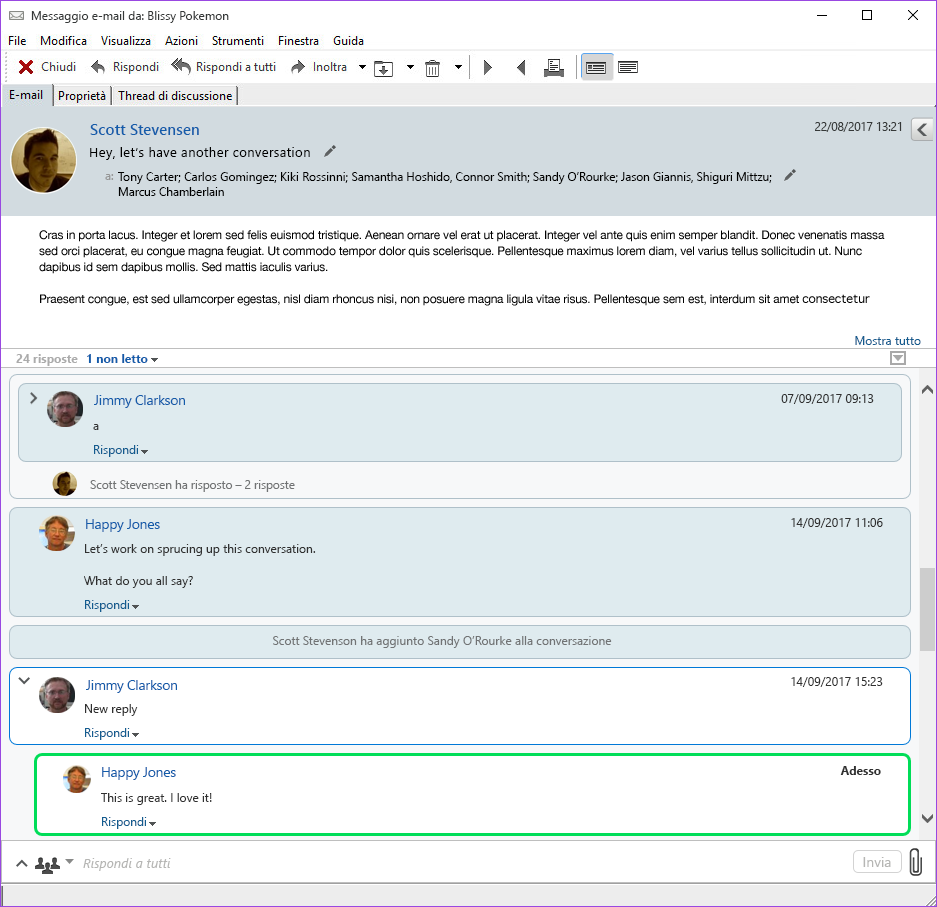
Le nuove risposte della conversazione sono contornate in verde. Rimangono tali fino a 3 minuti dopo la lettura del messaggio. È possibile eliminare gli elementi non letti da un elemento nell'Elenco facendo clic con il pulsante destro del mouse sul numero dei messaggi non letti visualizzato in verde accanto all'elemento.
19.4.1 Risposta a una conversazione
Per rispondere a una conversazione:
-
Selezionare la parte di conversazione alla quale si desidera rispondere.
-
Digitare il testo all'interno della casella di risposta in fondo alla conversazione. Se si risponde a una risposta all'interno della conversazione, fare clic su Rispondi sotto al corpo del messaggio per aprire la casella di risposta.
-
Digitare la risposta e fare clic su Invia a destra.
È possibile aggiungere allegati facendo clic sull'icona corrispondente a destra. Per utilizzare Risposta rapida, fare clic sul pulsante  nella barra di risposta.
nella barra di risposta.
19.4.2 Aggiunta di persone a una conversazione
Per aggiungere persone a una conversazione o rimuoverle:
-
Fare clic sul pulsante
 nella barra di risposta e selezionare Modifica destinatari.
nella barra di risposta e selezionare Modifica destinatari. -
Digitare gli utenti da aggiungere ed eliminare quelli da rimuovere.
19.4.3 Abilitazione/Disabilitazione di Threading conversazione
Per abilitare o disabilitare Threading conversazione:
-
Accedere a Strumenti > Opzioni > Ambiente.
-
Nella scheda Generale, nella colonna a destra in fondo, selezionare o deselezionare Abilita threading conversazione.